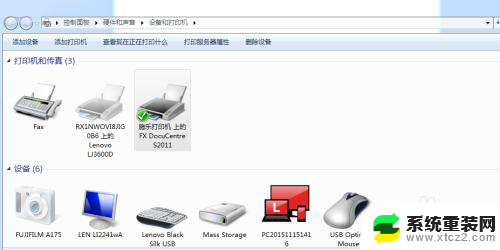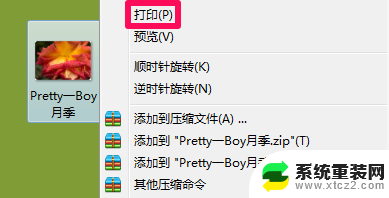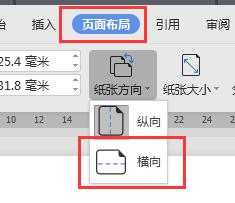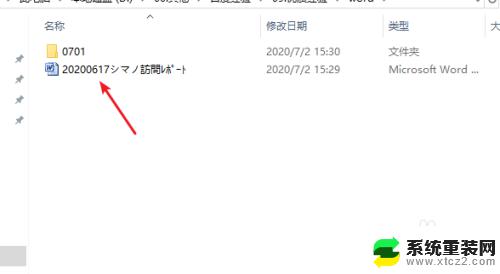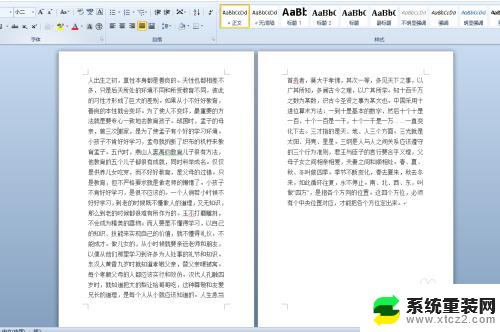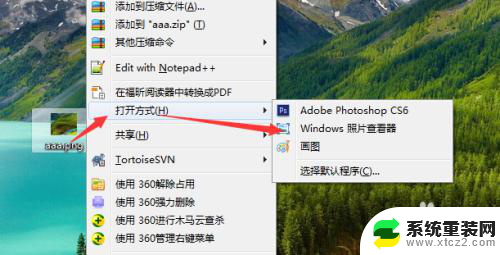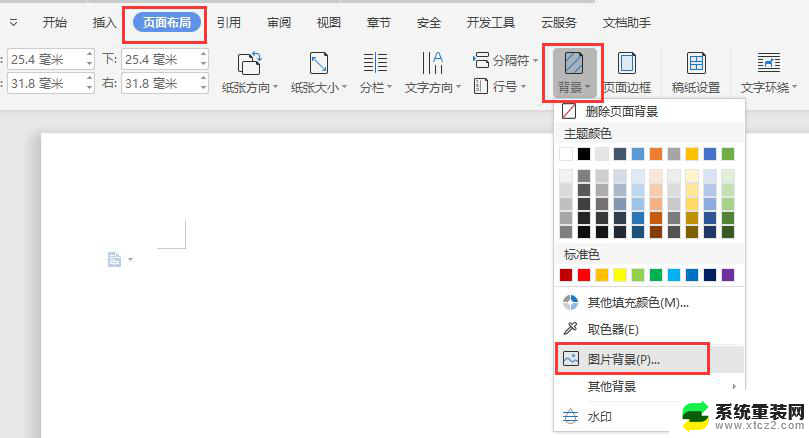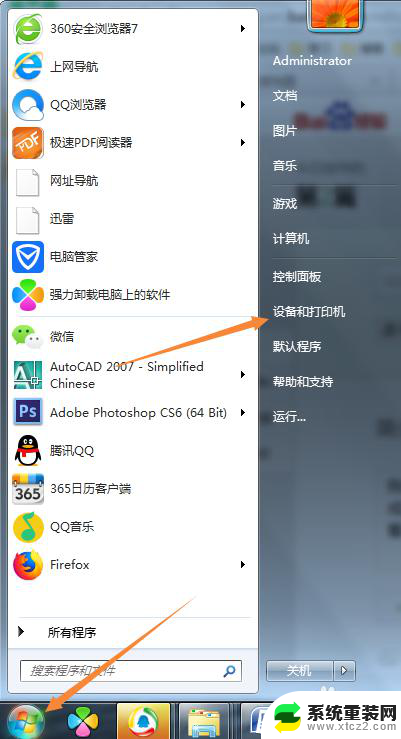如何用a3打印 A3纸张打印方法
更新时间:2024-07-18 12:53:37作者:xtyang
在现代办公室中,使用打印机已经成为工作中不可或缺的一部分,而对于需要打印A3纸张的用户来说,选择一款适合的打印机就显得格外重要。A3打印机可以更好地满足大尺寸文件和图片的打印需求,但是很多人可能不清楚如何正确地使用A3打印机来打印A3纸张。在本文中我们将介绍如何用A3打印机打印A3纸张的方法,帮助大家更好地利用这一功能。
具体步骤:
1.在控制面板之中找出打印机的图标,如下图:
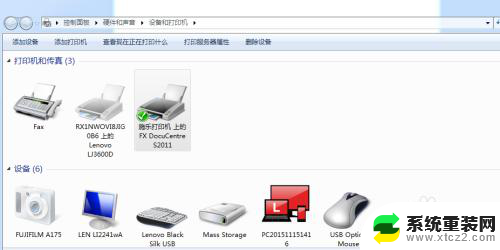
2.双击打印机图标,就会弹出一个对话框,如下图:
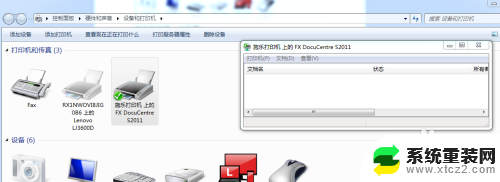
3.在弹出的对话框之中,选择“打印机”选项,点击“属性”。如下图:
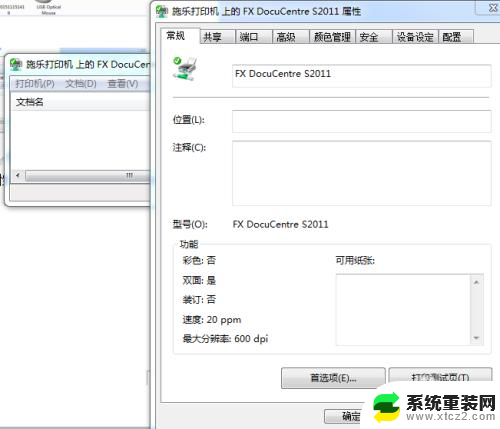
4.点击“首选项”如下图:
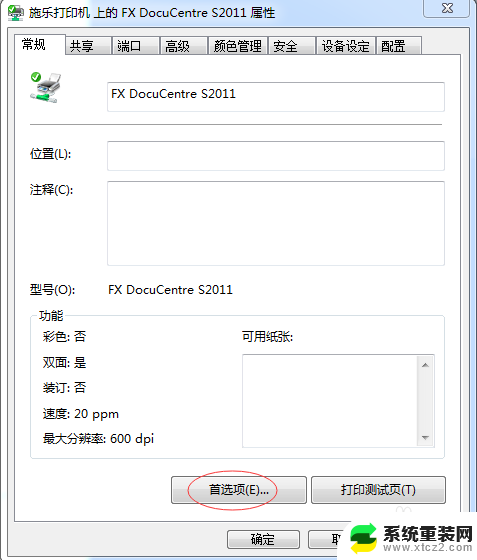
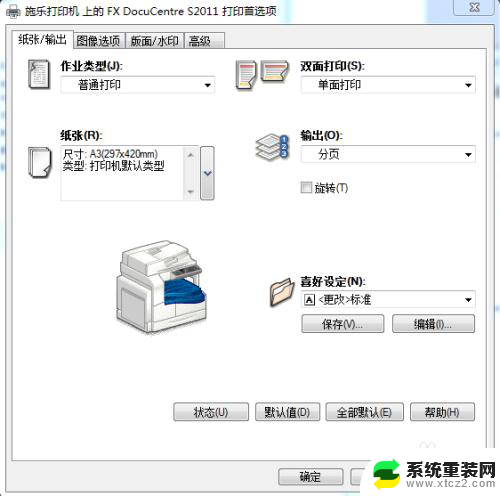
5.在“纸张/输出”选项之中,在“纸张”一栏之中设置纸张尺寸为A3.然后,点击确定即可,如下图:
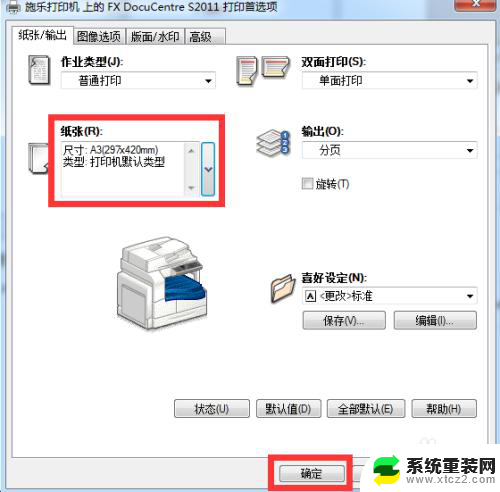
6.到此打印机的设置完成,但是还是打印不出A3.还需要设置word的纸张。打开word文档,选择“纸张大小”如图:
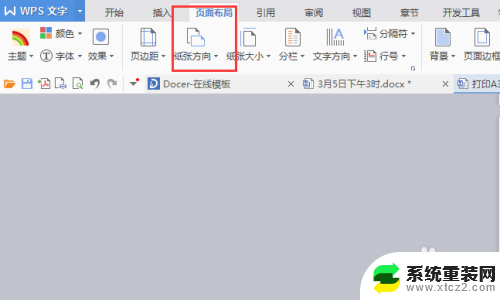
7.设置纸张为A3,如下图:
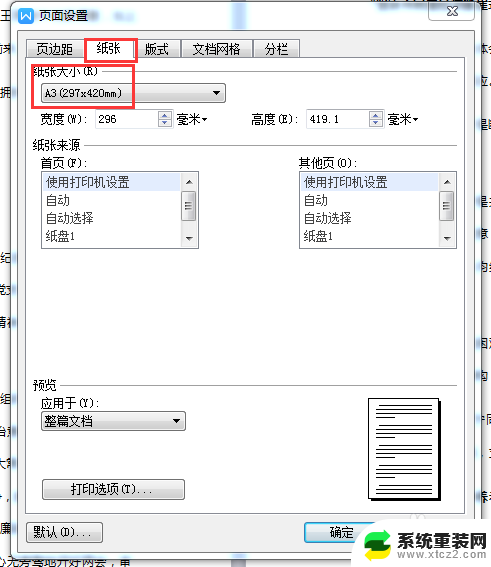
8.到此,放进A3的纸张,就可以打印了。
以上是使用a3打印的全部内容,如果你遇到这种情况,你可以根据小编的操作来解决,非常简单快速,一步到位。